Tengo tres hijos. El mayor de ellos es tan maduro que utiliza su propia laptop (protegida con una herramienta eficiente de control parental) para evitar que su hermano menor acceder a contenido inapropiado. Los dos más pequeños recién están comenzando a indagar en el mundo online a través de un iPad. Y, en este punto, es donde los padres suelen preguntarme: ¿Cómo controlas lo que hacen tus hijos online?
A los chicos les encanta la PC y necesitan ser controlados. Sin el control adecuado, los niños podrían tender al aislamiento en su adolescencia y las consecuencias son impredecibles. Cuando el problema ya está instalado, separar forzosamente a los jóvenes de la PC puede tornarse una situación virulenta y conflictiva.
La idea de “controlar a los niños” implica un concepto psicológico complejo y cada padre suele inventar y elegir sus propios métodos. La habilidad para dosificar sabiamente el tiempo apropiado para “jugar con la Tablet” no se adquiere de forma innata. Debe venir de la mano de un sistema integral de educación.
https://vine.co/v/MdxaI0ALd5I
En este punto, vale la pena aclarar que prohibirles a los niños completamente el uso de la PC es una muy mala idea. Debes aceptar que el mundo de los niños es totalmente diferente al nuestro. Los dispositivos electrónicos son el centro de su universo y, a menos que les enseñemos a nuestros hijos la esencia del uso correcto de estos aparatos, es posible que los excluyamos de la cadena evolutiva moderna. El reto más complicado aquí es encontrar el equilibrio óptimo entre la educación, el entretenimiento y el autocontrol.
Las personas poseen los #dispositivos y no al revés
Tweet
De todas formas, mi intención no es realizar un ensayo de psicología infantil. Lo único que quiero es enseñarte algunos trucos para configurar tu iPad y que, así, puedas prevenir que tus niños usen excesivamente la tablet y/o vean contenido inapropiado para su edad.
No hay internet, no hay problemas
Primero que todo, es necesario eliminar la posibilidad de que el dispositivo se conecte accidentalmente a Internet. Mi niños todavía no saben leer, pero es posible que ejecuten el navegador web y se encuentren frente a un contenido que no es propio para su edad.
Para solucionar esto, ve a Ajustes; Restricciones y desactiva el acceso a Safari. Lamentablemente esta opción solo funciona para el navegador nativo, así que si cuentas con otro navegador, deberás considerar la posibilidad de desinstalarlo.
Cuando mis hijos crezcan, instalaré un buen navegador capaz de filtrar contenido. Actualmente, hay varios disponibles en la App Store. El nuestro, por ejemplo.
Bloqueando tu billetera
No hay nada gratis en este mundo. Los desarrolladores de las apps gratuitas, como cualquiera de nosotros, sólo buscan ganarse la vida con su trabajo. Por lo tanto, los llamados “juegos gratuitos” siempre incluirán la posibilidad de realizar compras dentro de la aplicación. ¿Qué se puede hacer para evitar posibles compras indeseadas? Otra vez, las maravillosas “Restricciones” en las que Apple incluye otra función de gran utilidad:
para saber más de estos ajustes, ingresa aquí.
Cortina de Hierro
¿Deseas matar dos pájaros de un tiro cuando compruebas las casillas en la sección Restricciones? Para ello, te voy a revelar un secreto: luego de haber pasado por distintas situaciones con mis hijos, decidí deshabilitar literalmente todo: instalación/desinstalación de apps, iTunes, Facetime, la cámara y, además, el acceso a Siri. Si llegaras a necesitar algo de esas herramientas, habilítalas sólo temporalmente.
Abracadabra y… ¡a enfocarse!
Existe otra manera (elegante) de controlar a los niños que son más curiosos de lo normal: se llama “Acceso guiado” (Ajustes -> General – > Accesibilidad -> Acceso guiado). Está diseñado para mantener a un usuario concentrado en una tarea determinada, libre de distracciones. En cuanto a tu hijo, no sólo lo limita a usar una app a la vez, sino que también deshabilita aquellas que, a su vez, abren otras apps.
Todo bajo control
El “Acceso guiado” tiene algunas características útiles. Por ejemplo, permite desactivar la entrada táctil, el botón ‘ Home’, la auto rotación, el control de volumen, el teclado virtual e incluso elegir partes activas de la pantalla como áreas seleccionables diseñadas para íconos de aplicaciones (que no son seguras para los más pequeños).
Pequeño gnomo
Ahora, lo que más duele: cómo limitar el tiempo que tu hijo utiliza la tableta de una manera tan elegante que no provoque en él o ella un ataque de histeria. Antes, solía resolver este dilema con la ayuda de aplicaciones de terceros, lo cual era poco eficaz. Pero ¡salve la manzana! iOS 8 permite ahora activar esta funcionalidad a través del “Acceso Guiado”.
Se trata de una herramienta llamada “Little Gnome” (Pequeño gnomo, en español) – una especie de boggart que vive en el iPad. Este personaje se preocupa por los niños, les muestra películas y los entretiene con juegos. Sin embargo, puede llegar a cansarse y requerir un poco de descanso. Con la función “Time limit” puedes establecer el tiempo de uso de uso de la tablet para los chicos. ¿Cómo funciona? La pantalla se apaga tan pronto el tiempo termina ¡El pequeño gnomo necesita dormir un poco!
Nada más allá
El último consejo de hoy es simple: no almacenes tu trabajo en la tablet que tu hijo utiliza. Es difícil saber lo que los chicos pueden hacer con ella. Tuits accidentales, fotos indeseables posteadas al Facebook o correos electrónicos enviados en tu nombre. Si has decidido sacrificar un iPad por tus hijos, lo mejor es que te rindas, en tanto esos dispositivos son uno de sus juguetes favoritos.
Traducido por: Guillermo Vidal Quinteiro y Maximiliano De Benedetto
 Apple
Apple
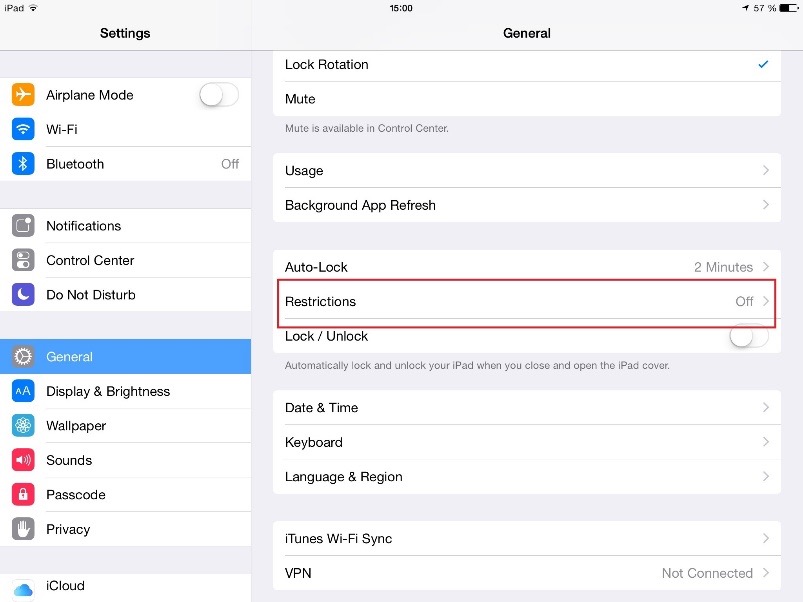

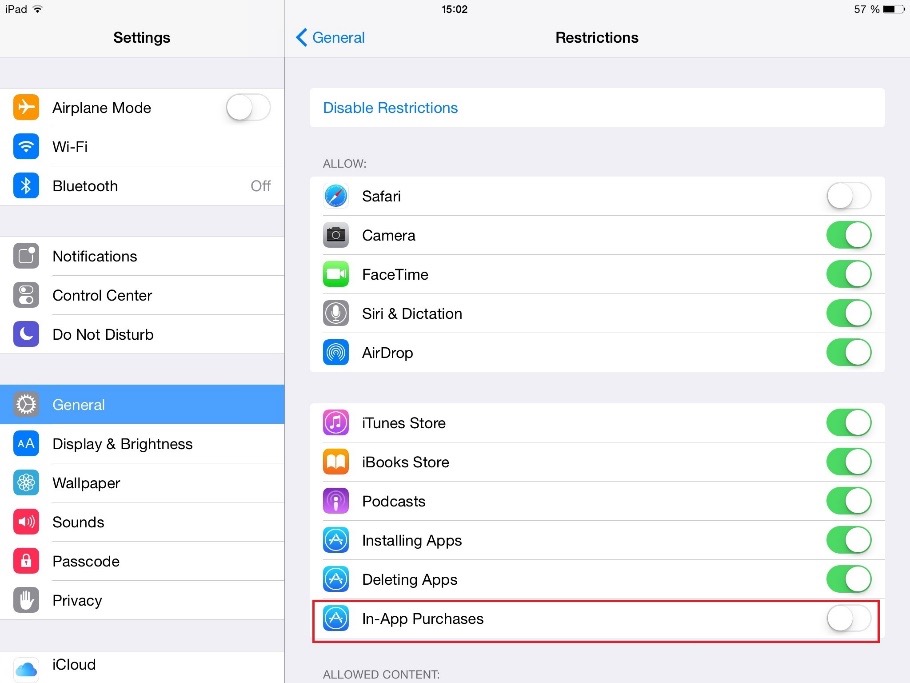


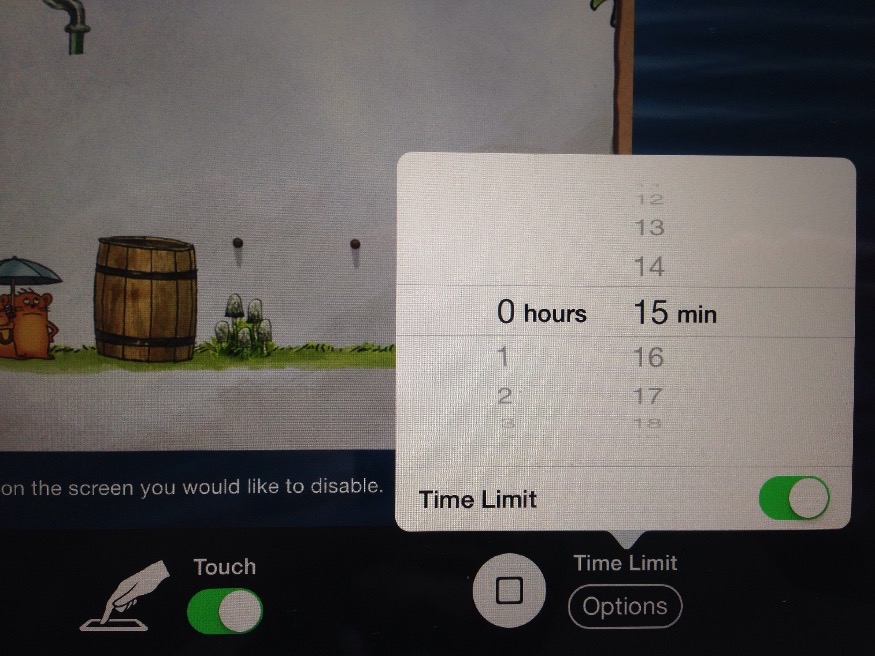

 Consejos
Consejos